Hoe op te lossen Kan geen matchmaking-probleem invoeren in Valorant
Bijgewerkt in januari 2024: Krijg geen foutmeldingen meer en vertraag je systeem met onze optimalisatietool. Haal het nu op - > deze link
- Download en installeer de reparatietool hier.
- Laat het uw computer scannen.
- De tool zal dan repareer je computer.
Wanneer je een match vindt in Valorant, kan het soms mislukken en je de foutmelding "Kan matchmaking niet invoeren" tonen.Dit is normaal als dit maar een paar keer voorkomt.Als deze foutmelding elke keer verschijnt als je een wedstrijd probeert te starten, dan is er een probleem.Meestal kunnen verkeerde datum- en tijdinstellingen dit probleem veroorzaken, terwijl er ook andere mogelijke redenen zijn.
Inhoudsopgave
Belangrijke opmerkingen:
U kunt nu pc-problemen voorkomen door dit hulpmiddel te gebruiken, zoals bescherming tegen bestandsverlies en malware. Bovendien is het een geweldige manier om uw computer te optimaliseren voor maximale prestaties. Het programma herstelt veelvoorkomende fouten die kunnen optreden op Windows-systemen met gemak - geen noodzaak voor uren van troubleshooting wanneer u de perfecte oplossing binnen handbereik hebt:
- Stap 1: Downloaden PC Reparatie & Optimalisatie Tool (Windows 11, 10, 8, 7, XP, Vista - Microsoft Gold Certified).
- Stap 2: Klik op "Start Scan" om problemen in het Windows register op te sporen die PC problemen zouden kunnen veroorzaken.
- Stap 3: Klik op "Repair All" om alle problemen op te lossen.
Fix 1 - Test Riot-serverstatus
Soms kunnen de Riot-servers kapot gaan en dit probleem veroorzaken.
U kunt de Downdetector gebruiken en zelf kijken of er serverproblemen zijn.
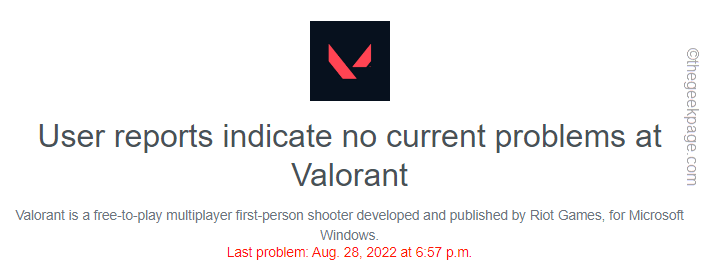
Er is nog iets in de game dat succesvolle matchmaking kan belemmeren.
1.Start de Valorant-client, als je dat nog niet hebt gedaan.
2.Wanneer het hoofdscherm wordt geopend, kijkt u naar het midden van het scherm.
3.U vindt een lijst met servers en de gemiddelde ping.
4.Zorg er nu voor dat u de server met de laagste ping controleert.
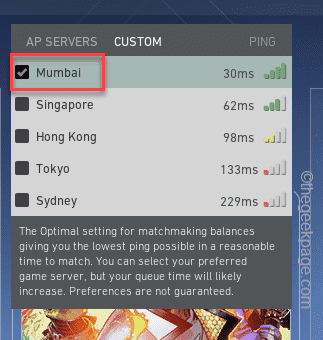
Kies de server die de laagste ping biedt.Als je voor de server gaat die de laagste ping biedt.
Op deze manier krijg je geen matchmaking-problemen.
Fix 2 - Zorg ervoor dat je niet verbannen bent
Als je een tijdsverbod op je account hebt, vanwege inactiviteit van het spel, verschijnt deze foutmelding "Kan matchmaking niet invoeren".
Dus wanneer u in een bepaalde spelmodus op "Spelen" klikt (stel dat de modus "Ranked" is), toont de Valorant-client onmiddellijk de foutmelding.Op het volgende scherm ziet u de periode van het verbod.
Zodra die gespecificeerde tijdsperiode voorbij is, probeer dan iets te spelen.Je kunt matchmaking maken en je favoriete modus spelen.
Fix 3 - Wijzig de tijd-datum-instellingen
Als de systeemtijd- en datuminstellingen verkeerd zijn, kunt u dit probleem onder ogen zien.
1.Verlaat Valorant.
2.Druk vervolgens tegelijkertijd op de Win-toets + I-toetsen.
3.Tik vervolgens op "Tijd en taal" in het linkerdeelvenster.
4.Dit opent de verschillende opties voor tijdinstellingen.
5.Zorg ervoor dat u de optie "Tijd automatisch instellen" op "Aan" zet.
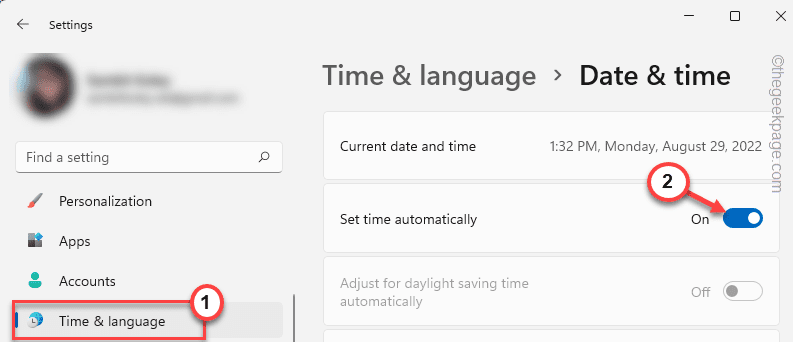
Op deze manier stelt Windows de tijd automatisch in op de lokale tijdzone.
Start nu het spel en probeer het spel te spelen.
Fix 4 - Uitloggen en inloggen
Er is nog een handige truc die u kunt gebruiken om het probleem voor eens en voor altijd op te lossen.
1.Open het Valorant-spel.
2.Wanneer u de hoofdpagina bereikt, klikt u op het tandwielvormige pictogram ⚙ in de rechterbovenhoek.
3.Tik vervolgens op "AFSLUITEN NAAR DESKTOP".

4.Tik vervolgens op "UITLOGGEN & VERLATEN" om te sluiten en uit te loggen bij de Valorant-app.

5.Start nu de Valorant-app.
6.Zodra het is geopend, moet u uw "Gebruikersnaam" en "Wachtwoord" invoeren.
7.Tik vervolgens op de pijl om u aan te melden bij Valorant.

Wanneer u zich aanmeldt bij het Valorant-spel, test u of dit werkt.
Fix 5 - Dood Riot-processen en speel opnieuw af
U moet het Riot-proces beëindigen en vervolgens Valorant opnieuw starten.
1.Terwijl je Valorant speelt, druk je tegelijkertijd op de toetsen Ctrl+Shift+Esc.
2.Wanneer Taakbeheer wordt geopend, zoekt u naar het app-proces "VALORANT".Selecteer vervolgens het proces en tik op "Taak beëindigen".

3.Zoek op de pagina 'Achtergrondprocessen' naar een Riot-game-gerelateerd proces.
4.Zodra je dat proces hebt gevonden, tik je er met de rechtermuisknop op en tik je op "Taak beëindigen".

Zorg er op deze manier voor dat je alle Riot-processen hebt afgesloten.
Test of dit lukt.
Fix 6 - Voer de Valorant-client uit als beheerder
Probeer de Valorant als beheerder uit te voeren.
1.Zoek naar het Valorant-pictogram op uw bureaublad.
2.Als je kunt, klik met de rechtermuisknop op de "Valorant" op het bureaublad en klik op "Als administrator uitvoeren".

Hiermee wordt het spel gestart met beheerdersrechten.
Wanneer het spel wordt geopend, probeer dan een spel te starten.
Als de foutmelding niet opnieuw verschijnt, volg dan deze stappen –
1.Dus nogmaals, tik met de rechtermuisknop op de app "Valorant" en klik deze keer op "Eigenschappen".

2.Klik op de pagina Valorant-eigenschappen op het deelvenster 'Compatibiliteit'.
4.Dan,vink het vakje "Als administrator uitvoeren" aan.

5.Klik ten slotte op "Toepassen" en "OK" om de wijzigingen toe te passen en op te slaan.

Voer nu de client op uw systeem uit en probeer, wanneer u de startpagina bereikt, een spel te starten.

